win10计算机预览窗口怎么关_win10计算机怎么取消预览窗口图文教程
最近有朋友问小编win10计算机预览窗口怎么关的问题,对于这个问题,相信很多朋友都遇到过,有时我们打开计算机右边有预览,这项功能其实是为了方便我们的使用,但是很多朋友并不需要此功能,那么应该如何关闭win10计算机预览窗口呢?别着急,小编这就为大家带来win10计算机怎么取消预览窗口图文教程。
win10计算机怎么取消预览窗口图文教程:
1、打开电脑,进入电脑磁盘;
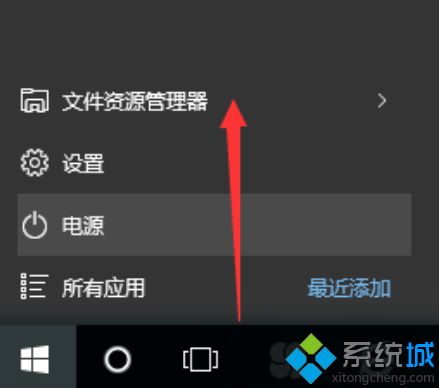
2、打开电脑磁盘上的文件,比如文本文件;
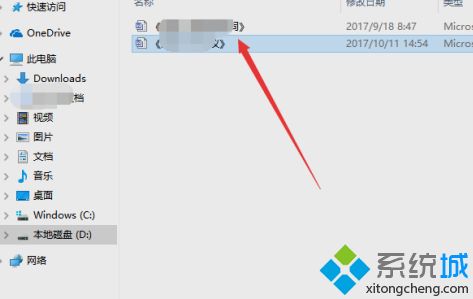
3、窗口右侧可以看到文本文件的预览内容;
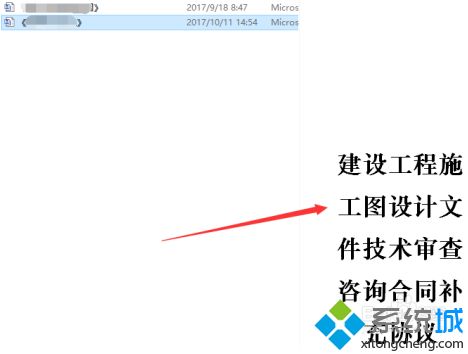
4、点击窗口顶部查看;
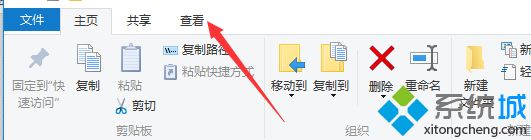
5、再点击下一行预览窗格,预览内容就关闭了;
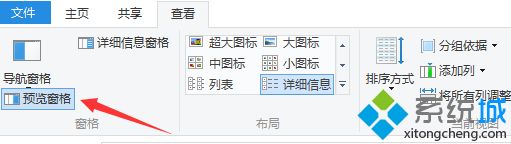
6、当然还可以在右侧的其他设置进行设置相关文件夹显示选项。
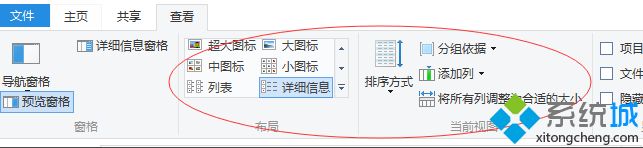
好了,以上就是关于win10计算机预览窗口怎么关的全部内容了,希望本篇win10计算机怎么取消预览窗口图文教程对你有所帮助。
我告诉你msdn版权声明:以上内容作者已申请原创保护,未经允许不得转载,侵权必究!授权事宜、对本内容有异议或投诉,敬请联系网站管理员,我们将尽快回复您,谢谢合作!










